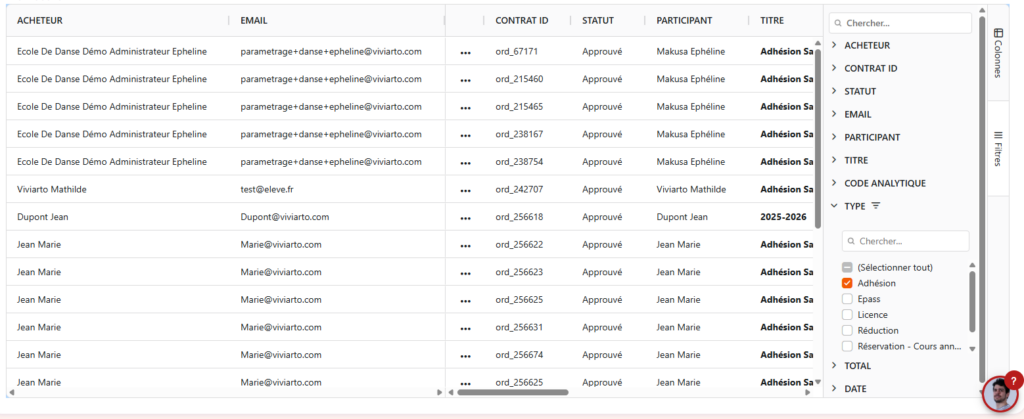Cette section vous permet de créer une ou plusieurs adhésion si vous en proposez à vos élèves.
Tuto Vidéo à venir
La création d’une adhésion se fait depuis l’onglet Produits complémentaires accessible dans le menu Paramétrage de votre Tableau de bord. Une fois dans l’outil, cliquez sur Créer une adhésion.
Une fois dans le formulaire de création :
- Nom de l’adhésion : Précisez la saison de l’adhésion si applicable.
- Limite de validité : Définissez la date de fin, par exemple 31/07/2026 pour la saison 2025-2026.
- Modalité : Choisissez si le montant est prélevé à l’achat, au premier paiement ou réparti sur plusieurs prélèvements.
- Moyen de paiement : Indiquez si le règlement se fait en ligne, sur place ou s’il suit le moyen de paiement utilisé (s’adapte au choix du participant).
- Description de cette adhésion : Précisez les règles, par exemple : Une adhésion de xx € par famille est obligatoire. Si elle a déjà été réglée pour un autre membre, ne la payez pas à nouveau.
- Option de personnalisation : Il vous est possible de restreindre cette adhésion. Pour en savoir plus sur l’utilisation des droits d’accès, rendez-vous dans la section droit d’accès.
- Tarif de cette adhésion (€) : Définissez le montant à payer. Ce tarif doit être créé au préalable dans l’onglet Tarif. Si vous ne l’avez pas encore fait, suivez ce tuto → Créer tous mes tarifs.
- Les produits liés à cette adhésion : C’est à cette étape que vous associez votre adhésion à vos différents cours, ateliers, Epass, etc.
- Au format : L’adhésion sera liée uniquement au format concerné. Cette option est fortement recommandée pour plus de précision.
- À l’Epass : L’adhésion sera liée aux Epass cochés dans cette section et obligatoire lors de la souscription de la carte de cours.
- À l’atelier : L’adhésion sera liée à tous les formats inclus dans cet atelier.
Voir mon nombre d’adhérents
Pour connaître l’ensemble des personnes ayant réservés une adhésion, il vous suffit de vous rendre dans l’onglet Produits – Achats puis agir sur les filtres en cliquant sur Type puis sur Adhésion pour avoir le nombre d’adhérents. Cet onglet est disponible depuis le menu Participants.